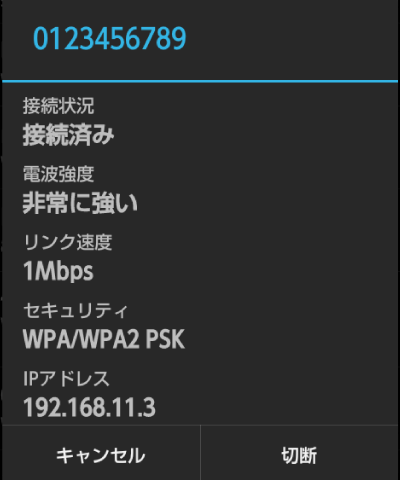(1)「設定」をタップ
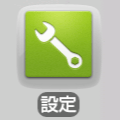
(2)設定画面の中から無線とネットワーク内の「Wi-Fi」をタップ
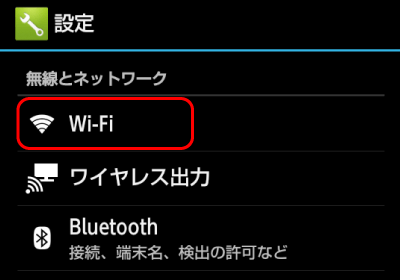
(3)Wi-Fi設定画面の中から「OFF/ON」をタップ
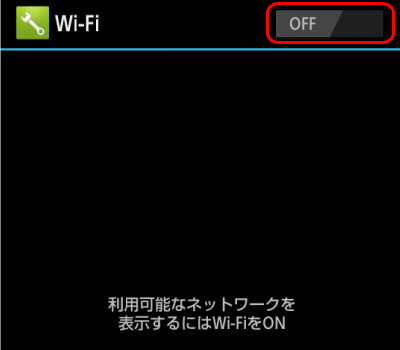
(4)Wi-Fiを「ON」にするとWi-Fiネットワークが表示されるので、接続する無線LANのネットワーク(SSID)をタップ
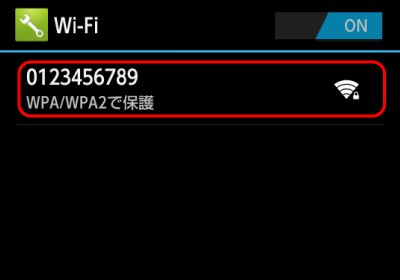
(5)接続する無線LANのパスワード(暗号化KEY)を入力
無線ルーターによっては、初期のパスワード(暗号化KEY)がルータ側面などに記載されております。
パスワードを入力しましたら、「接続」をタップします。
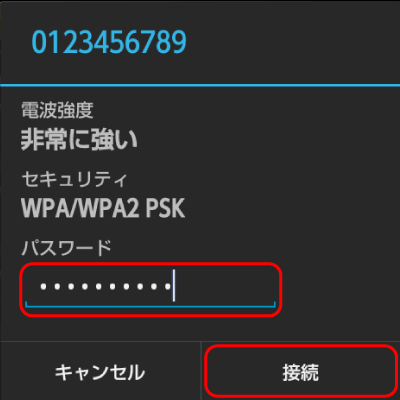
(6)接続されると、「IPアドレスを取得中…」になりますので、しばらくお待ちください
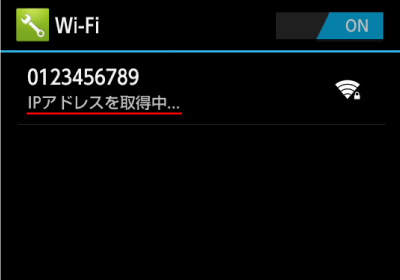
(7)IPアドレスが取得されると、「接続済み」と表示されます。確認のため、接続した無線LANのネットワーク(SSID)をタップ
※接続済みとならない場合は、パスワードなどを再度ご確認いただき接続をお願いします。
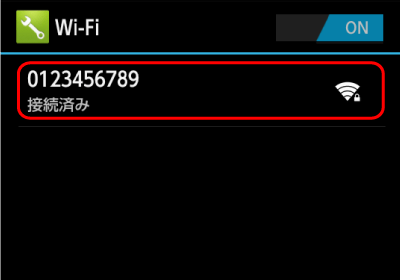
(8)接続完了
下の画面のように表示されましたら接続完了です。
「キャンセル」をタップして設定画面を閉じ、インターネット接続をお試しください。